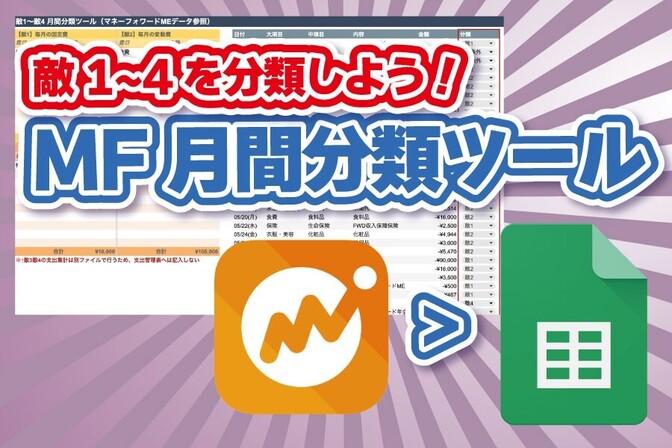- 投稿日:2025/03/27

リベ大推奨の1passwordの導入をついに実行しました。
しかし、Google chrome パスワードマネージャーから1passwordへの移行が
文字だけだと↓下記の対応ですが分からず苦戦したので、画像付きで解説!
今回はパソコンWindowsでの方法です。
Macも概ねは一緒だど思いますので、参考にしてくださいね!
Google chrome パスワードマネージャーから1passwordへインポートの手順
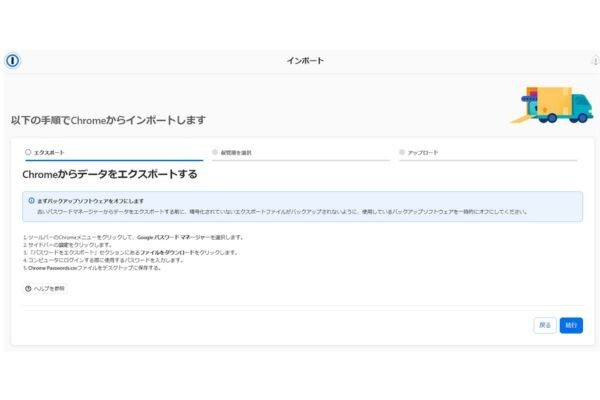
1.ツールバーのChromeメニューをクリックして、Google パスワード マネージャーを選択
2.サイドバーの設定をクリック
3.「パスワードをエクスポート」セクションにあるファイルをダウンロードをクリック
4.コンピュータにログインする際に使用するパスワードを入力
5.Chrome Passwords.csvファイルをデスクトップに保存
分かりにくいですよね?
ですので、画像つきで早速解説していきます!(^^)!

続きは、リベシティにログインしてからお読みください